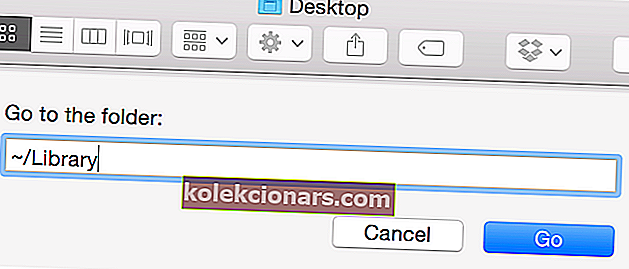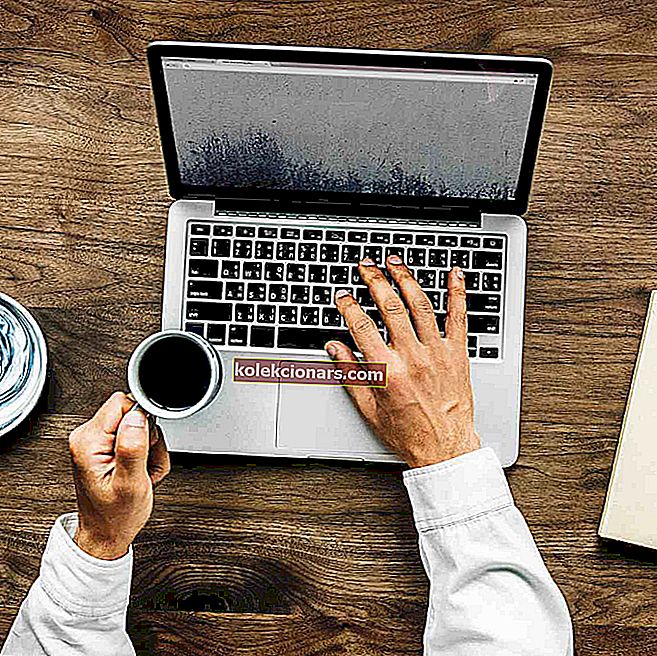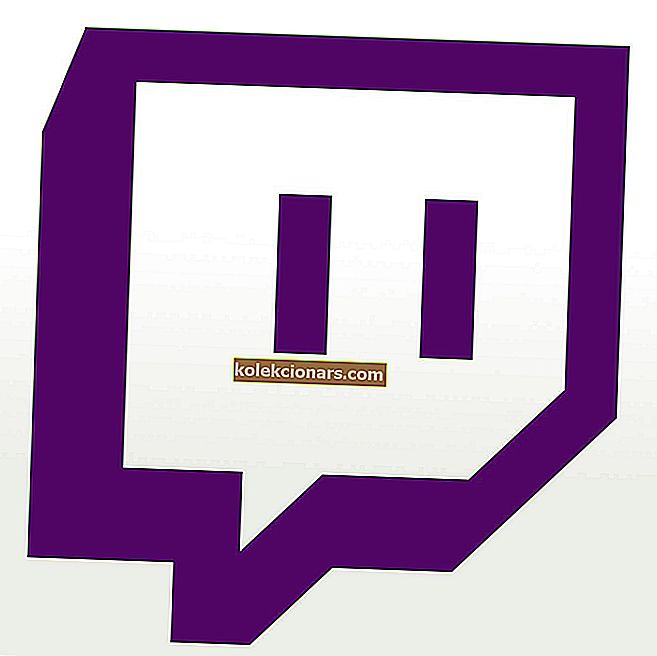- Adobe pakub laia valikut tarkvara ja selle tarkvaraga kaasnevad teatud turvameetmed.
- Paljud kasutajad teatasid, et näevad Macis Adobe'i ehtsat hüpikakna.
- Varasemalt käsitlesime Adobe'i ja selle tooteid ning selliste juhiste saamiseks külastage meie spetsiaalset Maci probleemide lahendamise jaotist.
- Juhiste ja Maci kohta lisateabe saamiseks soovitame teil külastada meie Mac Hub-i.
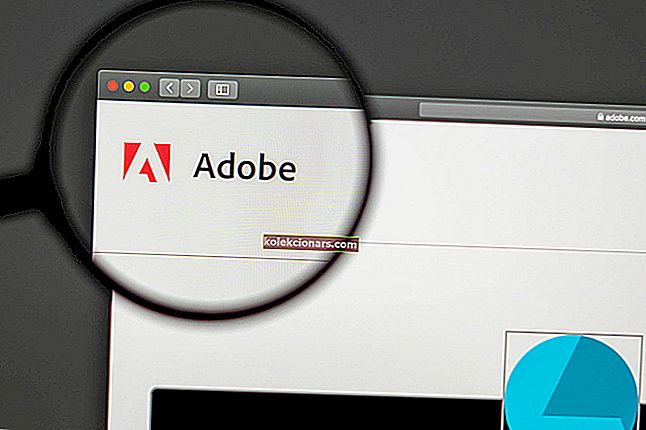
Paljud kasutajad teatasid, et aeg-ajalt ilmub Adobe ehtsat hüpikaknasidet.
See sõnum võib olla tüütu, kuid tänases artiklis näitame teile, kuidas oma Macis sellega toime tulla.
Kuidas peatada Adobe ehtsa hüpiku ilmumine Macis?
1. Veenduge, et kasutate Adobe tarkvara legitiimset versiooni

- Järgige hüpikaknas olevat linki ja proovige probleem lahendada.
- Värskendage Adobe tarkvara uusimale versioonile.
- Võtke ühendust Adobe tarkvaraga ja veenduge, et kasutate tarkvara ehtsat versiooni.
Märkus. Kui kasutate Adobe tarkvara mitteoriginaalset versiooni, kuvatakse Adobe'i ehtne hüpikaken.
Kui kahtlustate, et kasutate mitteoriginaalset tarkvara, järgige ülaltoodud juhiseid või klõpsake alloleval nupul, et minna otse Adobe Creative Cloudi , ametlikku ruumi, kust leiate kõik ehtsad Adobe tooted.

Adobe Creative Cloud
Sest ehtsad Adobe tooted lähevad otse nende ametlikku koju, Adobe Creative Cloudi. Tasuta prooviversioon Külastage veebisaiti2. Installige Adobe tarkvara uuesti

- Eemaldage Adobe'i tarkvara, mis annab teile selle vea.
- Installige selle uusim versioon.
- Kontrollige, kas probleem on endiselt olemas.
 Need ülaltoodud näited tunduvad väga otsesed ja järgitavad, eks?
Need ülaltoodud näited tunduvad väga otsesed ja järgitavad, eks?
Mõnikord pole see nii lihtne, sest mõned tarkvaraprogrammid jätavad mõned failid maha, mis võib nende uuesti installimisel põhjustada probleeme.
Ja isegi kui te ei soovi tarkvara uuesti installida, nagu teete Adobe tootega, tekitavad maha jäänud rämpsfailid aja jooksul segadust ja aeglustavad teie arvutit.
Adobe tarkvara desinstallimine on palju lihtsam, kasutades selleks spetsiaalset tööriista nagu MacBooster . Selle lahenduse kujundas IObit spetsiaalselt teie Maci puhastamiseks.
Kõigepealt kustutab MacBooster kõik rakenduse failid, et saaksite selle järgmisel korral uuesti puhtale lehele installida.
Ja pärast selle töö teostamist sekunditega on tööriist ülimalt kasulik enam kui 20 tüüpi rämpsfailide ja duplikaatfailide kustutamiseks, mis muudab teie süsteemi kiiremaks. 
MacBooster
Desinstallige Adobe mõne sekundiga ja puhastage oma Mac MacBooki abil vaid paari hiireklõpsuga. Tasuta prooviversioon Külastage veebisaiti3. Eemaldage Adobe Genuine Software Integrity Service
- Avage Finder
- Valige Mine ja klõpsake nuppu Mine kausta .
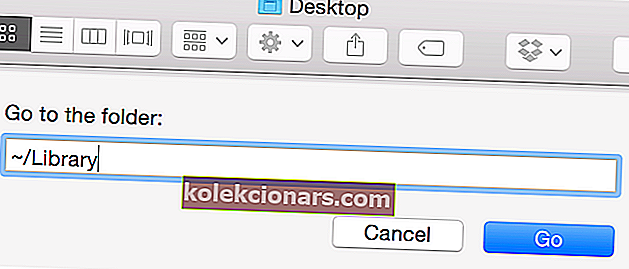
- Sisenema
~/Library/Application Support/Adobe - Kustutage kataloog AdobeGCCClient .
4. Kasutage Lulu

- Laadige alla ja installige Lulu .
- Käivitage rakendus.
- Kui rakendus käivitub, keelake kõigil Adobe'i kontrollijatel Interneti-juurdepääs.
Märkus. Pidage meeles, et Lulu on võimas tulemüür ja võite takistada mitmesuguseid probleeme, kui takistate oluliste protsesside Interneti-ühenduse loomist.
Kui te pole Lulu fänn, võite saavutada LittleSnitchi abil samad tulemused.
Adobe tõeline hüpikaken ilmub tavaliselt siis, kui teil pole Adobe tarkvara ehtsat versiooni ja kui see nii on, oleksite parim võimalus järgida selles aknas olevat linki või pöörduda Adobe tugiteenuse poole.
Kui kasutate ehtsat versiooni ja see on lihtsalt tõrge, peaksite saama hüpikakna meie teiste lahendustega keelata.
Kui soovite lisada või pakkuda muid lahendusi, jätke meile kommentaaride rida.
Toimetaja märkus: see postitus avaldati algselt 2020. aasta juulis ja seda on värskuse, täpsuse ja igakülgsuse huvides alates oktoobrist 2020 uuendatud ja ajakohastatud.